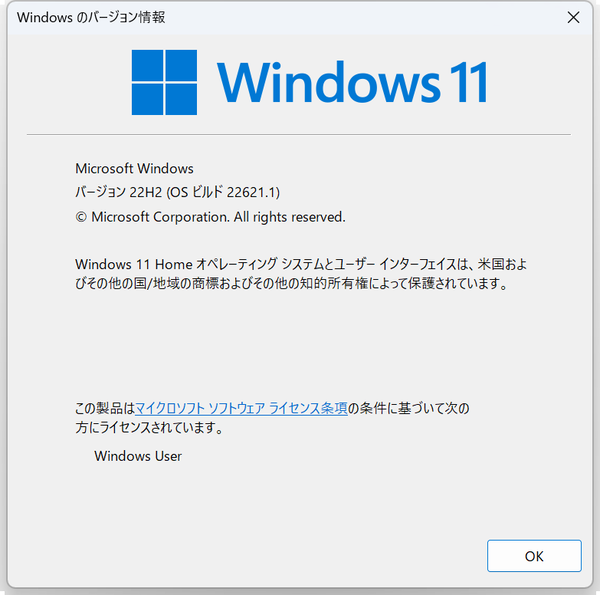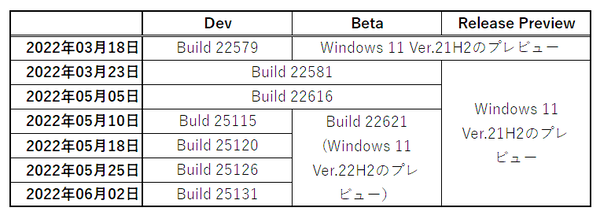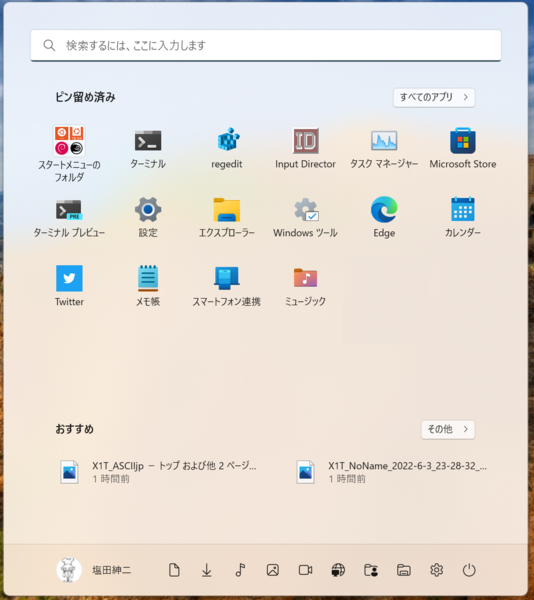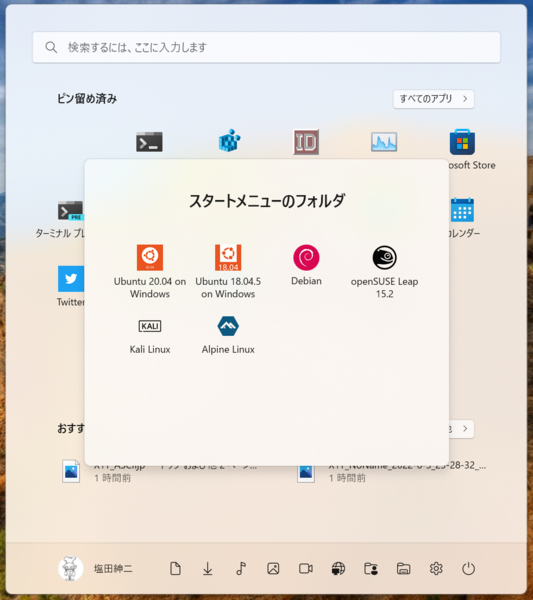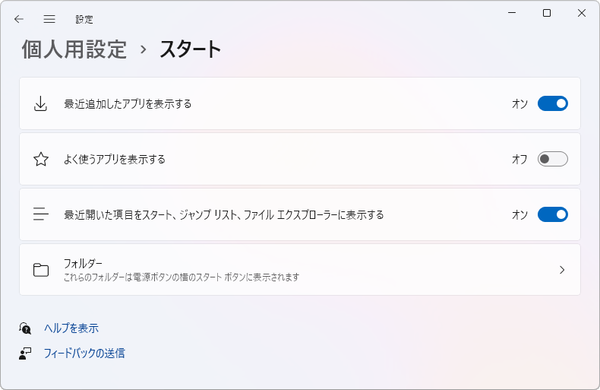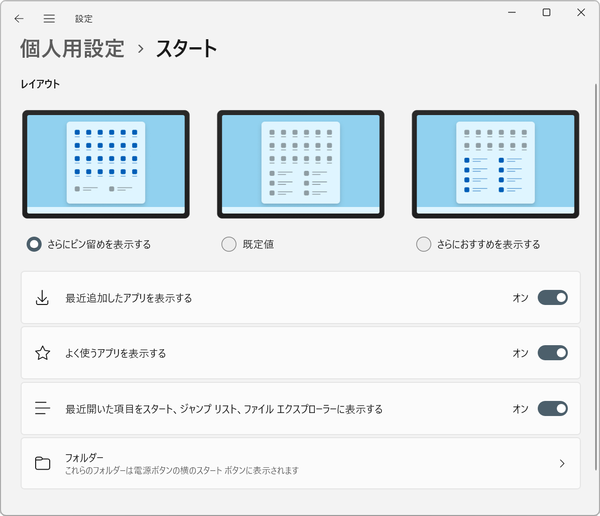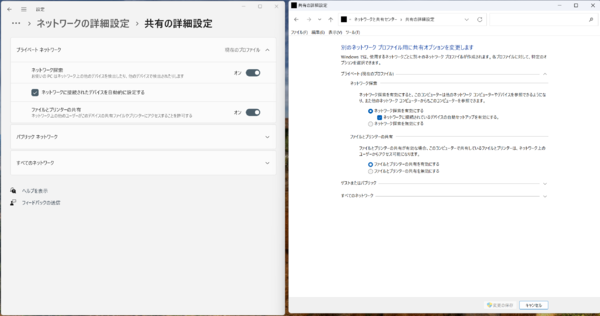Windows 11のWindows Insider Programのプレビュー版にそろそろRTMという声が聞こえてきた。というわけで、今秋に登場予定のWindows 11 Ver.22H2がどうなるのかを見ていくことにする。
もっとも本当のところは出てみないとわからないのだが、仕様は固まりつつあるようだ。実際、現在のWindows 11 Ver.21H2は、昨年6月末に最初の一般向けプレビューが公開されたが、その段階で正式版と同じビルド番号22000.51が使われていた。そう考えると、6月に入った今、早くも最終ビルドになっても不思議ではない。
Windows Insider Program、現在の状態のおさらい
まず、Windows Insider Programの現在の状態だが、Windows 11をインストールしているマシンでは、Release Preview Channelが現行Windows 11 Ver.21H2の累積更新のプレビュー、Beta Channelは同Ver.22H2のプレビュー、そしてDev Channelでは、来年のバージョンという状態だ。
Windows 11 Ver.22H2のプレビューは、今年3月にDev Channelで始まった。この日以降、Dev ChannelとBeta Channelが同一になり、どちらを選択していても同じものが配付された。Dev ChannelとBeta Channelの分離は、5月5日のビルド22616で予告され、同10日のビルド22621で実際に分離した。このときDev Channel側には、ビルド25115が配付され、Windows 11 Ver.22H2のビルド番号は2万2000以降、来年のアップデートのビルド番号は2万5000以降と決まった。
2万5000番台に移行したDev Channelでは、ほぼ1週間周期でプレビューが続いている。それに対して、Beta ChannelにおけるWindows 11 Ver.22H2のプレビューは、ビルド22621ではISOやSDKもプレビュー版が出ており、評価の基本的な準備が整っているのに、その次のビルドはすでに1ヵ月が経過しようとしているが音沙汰がない。
次のプレビューがすぐに出ないのは検証や評価が続いているためで、これはつまり「完成するかもしれない」段階にある。もちろん、ここで致命的な問題が発生する可能性はあるが、Ver.22H2として提供される「新機能」の仕様としては、落ち着いた状態にあると考えられる。
Windows 11 Ver.21H2の特徴
Windows 11では、デスクトップのデザインが変わった。これはWindowsの「シェル」が変更されたからだ。タスクバーアイコンやスタートメニューがデスクトップ中央に出るようになったのは、中止されたWindows 10Xで採用しようとしていた「新しいシェル」に切り替わったからだと考えられる。
Windows 10では、長らくエクスプローラーが、デスクトップ(タスクバーやデスクトップアイコン、通知領域など)やスタートメニュー、そしてファイルブラウザーとして働いてきた。Windows 10 Ver.1903(19H1)では、スタートメニューが別モジュールに分離された。
Windows 11の大きな改良目標は、エクスプローラーを分解して、「スタートメニュー」「タスクバー」「デスクトップ」「ファイルマネージャー」にすることだ。Windows 10以前、エクスプローラーはWindowsのデスクトップ環境そのものだったのを変更しようとするのだ。
そもそも、これまで「エクスプローラー」だったものをなぜWindows 11では、「ファイルエクスプローラー」と利用範囲を限定した名前で呼ばねばならないのか? それは、プログラムとしては機能が限定されたからだ。
たとえば、スタートメニュー。Windows 11では、タイルが廃止され、アイコンのピン留めになった。また、Windows 10では可能だったタイルのフォルダー化(1つのタイルに複数のタイルを入れること)が、現行のWindows 11 Ver.21H1ではできない。しかし、22H2ではピン留めアイコンのフォルダー化が可能だ。
また、現行のWindows 11では、スタートメニューの設定を変えるには、「設定」→「個人用設定」→「スタート」を開くしかないが、22H2では、スタートメニュー上の右クリックメニューでこれを直接開けるようになる。こんな感じで22H2では、スタートメニューが強化されている。言い方を変えれば、Windows 11 Ver.21H2のスタートメニューは、「とりあえずできました」というレベルだったが、22H2では「使いやすくしました」レベルになるわけだ。
2015年に登場したWindows 10でも最初のうちはスタートメニューがいろいろと変わったが、2017年のVer.1703(RS2)でタイルのフォルダー化が導入されて、ひとまず落ち着いた。落ち着くまで1年以上、3回のメジャーアップデートが必要だった。Windows 11でも同じように今後のバージョンアップを経て、スタートメニューなどが完成のレベルに近づくことになる。行ったり来たり、3歩進んで2歩下がる的な進捗である。
この「設定」→「個人用設定」→「スタート」のページも変わる。ピン留めアイコンの下の領域との比率を3段階で変更できるようになる。
ただし、改良はすんなり進むとは限らない。Microsoftが正式リリース前にプレビューをするのは、「評判の悪い」機能を搭載して出荷してしまうことを避けたいからだ。実際、プレビューされたものの、22H2のプレビューの段階では引っ込められた機能もある。その1つが新しいタブレットモードや「プログラムから開く」ダイアログなどだ。完成にはもう少し時間がかかる、仕様がイマイチ、理由はいろいろとあろうが、Windows 10でも同様にプレビューはしたものの、提供されないまま消えた機能もあったのだ。
現在プレビュー中のビルド22621で新規機能が見られるのはスタートメニューだけでなく、「タスクバー」「システムトレー、アクションセンター、トレーアイコン」「ウィンドウの挙動」などもあり、そのほかにも細かい改良が多い。たとえば、従来の21H2では、ウィンドウの角が丸くならず、Windows 11のスタイルと違うものがかなり残っていた。これらの多くが改良されていく。
また、Windows 8以来、ちょっとずつ続いてきた設定項目のコントロールパネルから設定アプリへの移行もまだ進められている。コントロールパネルのネットワークと共有センターにある「共有の詳細設定」の項目が「設定」→「ネットワークとインターネット」→「ネットワークの詳細設定」→「その他の設定」→「共有の詳細設定」でもできるようになった(コントロールパネル側にも残っている)。こうした改良は、Windows 11のアップデートでは毎回見られる。
今回は変化をざっと紹介しただけだが、次回ではもう少し詳細に改良点を見ていく予定だ。

この連載の記事
-
第429回
PC
Windows Updateの「利用可能になったらすぐに最新の更新プログラムを入手する」はオンにした方がいいか? -
第428回
PC
Google/Bingで使える検索オプション -
第427回
PC
WindowsのPowerShellのプロファイルを設定する -
第426回
PC
WindowsでAndroidスマホをWebカメラにする機能を試した -
第425回
PC
無料で使えるExcelにWord、Microsoft 365のウェブ版を調べた -
第424回
PC
Windowsの基本機能であるクリップボードについてあらためて整理 -
第423回
PC
PowerShellの今を見る 2つあるPowerShellはどっち使えばいい? -
第422回
PC
Windows 11の目玉機能が早くも終了、Windows Subsystem for Android(WSA)を振り返る -
第421回
PC
進化しているPowerToys LANで接続したマシンでキーボード/マウス共有機能などが追加 -
第420回
PC
Windowsプレビュー版に搭載されたsudoを試す -
第419回
PC
Windows Insider Previewが変わって、今秋登場のWindows 11 Ver.24H2の新機能が見えてきた? - この連載の一覧へ